Wprowadzenie do tematu Envisioned
Zastosowanie odpowiedniego motywu na stronie internetowej jest kluczowym krokiem w tworzeniu atrakcyjnego i funkcjonalnego miejsca w sieci. W artykule przedstawimy krok po kroku, jak efektywnie wykorzystać motyw Envisioned w WordPressie.
Instalacja motywu
Pierwszym krokiem jest pobranie pakietu motywu z obszaru członkowskiego Elegant Themes. Po zalogowaniu się, znajdź swój wybrany motyw i kliknij link do pobrania. Wybierz opcję „Theme Package”, aby ściągnąć motyw. Następnie, aby załadować motyw na swoją stronę, zaloguj się do kokpitu WordPressa. Przejdź do zakładki Wygląd > Motywy, kliknij „Zainstaluj motywy”, a następnie „Prześlij”. Wybierz pobrany plik .ZIP i kliknij „Zainstaluj teraz”. Po zakończeniu instalacji możesz aktywować motyw w zakładce Wygląd > Motywy.
Ustawienia grafiki i logo
Każdy post może mieć przypisaną grafikę, która będzie wyświetlana na stronach postów i kategorii. Aby dodać grafikę wyróżniającą, skorzystaj z opcji „Obrazek wyróżniający” w kokpicie. Podczas tworzenia lub edytowania posta, znajdź pole „Obrazek wyróżniający” po prawej stronie edytora tekstu. Po wybraniu linku „Ustaw obrazek wyróżniający”, załaduj swoją grafikę i wybierz „Pełny rozmiar”, a następnie kliknij „Użyj jako obrazek wyróżniający”. Należy pamiętać, że funkcja miniatur w WordPressie automatycznie zmienia rozmiar przesłanego obrazka, co może wymagać regeneracji miniatur po zmianie motywu.
Customizacja logo
Logo swojego serwisu możesz zdefiniować w sekcji opcji motywu ePanel. W sekcji Ustawienia ogólne > Ogólne znajdziesz pole „Logo”. Wprowadź pełny adres URL do swojego logo, a jeśli jeszcze go nie przesłałeś, możesz użyć przycisku „Prześlij obraz”. Po wprowadzeniu linku i zatwierdzeniu zmian efektywnie zmienisz swoje logo.
Zarządzanie reklamami
Envisioned oferuje różne opcje dla reklam. Możesz zmieniać obrazy używane w reklamach oraz adresy URL, do których prowadzą, za pomocą opcji dostępnych w kokpicie WP. Po zalogowaniu się kliknij „Wygląd”, a następnie „Opcje motywu Envisioned”. Możesz także użyć widgetu reklamy 125×125 poprzez dodanie widgetu ET: Reklama do swojego paska bocznego.
Tworzenie galerii
Motyw Envisioned wykorzystuje szablony stron do tworzenia galerii. Aby stworzyć nową galerię, utwórz nową stronę i w edytorze wybierz szablon „Portfolio” z rozwijanego menu. To spowoduje, że poniżej pojawi się dodatkowe okno ustawień do skonfigurowania galerii. Portfolio agreguje posty z wybranej kategorii, gdzie każdy post reprezentuje poszczególny element galerii – zdjęcie lub wideo.
Ustawienia galerii
Okno „Ustawienia szablonów stron ET” daje ci wiele możliwości. Możesz wybrać opcję usunięcia paska bocznego, odznaczenia tytułów opisu poszczególnych elementów galerii oraz automatycznego wykrywania orientacji zdjęć – w przypadku zdjęć pionowych, będą one wyświetlane na portrecie. Ważne jest, aby wybrać odpowiednie kategorie, które mają być uwzględnione w portfolio, aby można je było wyświetlić jako miniatury na stronie galerii.
Dodawanie zdjęć i wideo do galerii
Możesz edytować posty w swojej kategorii galerii, aby wybrać rodzaj postu. Jeśli chcesz utworzyć post ze zdjęciem, zaznacz opcję „Zdjęcie” i dodaj „Miniaturkę” w odpowiednim polu. W przypadku wideo, zaznacz opcję „Wideo” i wprowadź URL do wideo, które chcesz dodać. Motyw Envisioned obsługuje osadzanie wideo z popularnych witryn, takich jak YouTube.
Konfiguracja suwaka
Aby skonfigurować suwak, możesz użyć stron lub postów z wyznaczonej kategorii. W zakładce Wygląd > Opcje motywu Envisioned znajdź „Użyj stron” lub wybierz „Wybrana kategoria”. Musisz dodać minimum trzy slajdy, aby suwak działał prawidłowo.
Blurb
Aby utworzyć sekcje blurba na stronie głównej, stwórz dwa odpowiednie posty i przypisz je do sekcji blurba w ustawieniach. Upewnij się, że przypisałeś również obraz ikony dla każdego blurb, korzystając z pola „Ikona”.
Tworzenie bloga
Aby stworzyć bloga, wystarczy utworzyć nową kategorię i dodać do niej posty. Motyw Envisioned ma wbudowany tryb blogowy, więc jego aktywacja jest bardzo prosta. W każdej chwili możesz również zaimportować przykładowe dane, co ułatwi rozpoczęcie pracy nad kontentem. Użyj funkcji Narzędzia > Import, aby załadować przykładowy plik danych.
Korzystanie z shortcode
Motywy Elegant Themes zawierają bogaty zestaw shortcode’ów, które ułatwiają korzystanie z gotowych elementów designu, co pozwala na twórcze układanie postów bez znajomości HTML. W edytorze pojawią się nowe przyciski do dodawania shortcode’ów, co znacznie upraszcza proces.
Użytkowanie szablonów stron i tłumaczenie
Wszystkie motywy zawierają kolekcję szablonów stron, które można zastosować dowolnie na stworzonych stronach. Po wyborze szablonu, dodatkowe ustawienia pozwolą na dostosowanie układów do konkretnych potrzeb. Aby przetłumaczyć motyw, wykorzystaj pliki Mo i Po znajdujące się w folderze /lang motywu.
Aktualizacja motywu
Aktualizacje motywu Envisioned są przeprowadzane przez kokpit WordPressa. Po pobraniu i zainstalowaniu wtyczki Elegant Themes Updater, konieczne jest zautoryzowanie go swoim kluczem API. Wprowadź dane do ustawień, aby mieć możliwość aktualizacji motywu jak również dostęp do nowych funkcji i zabezpieczeń.
Envisioned oferuje różnorodność opcji personalizacji, które mogą znacząco wpłynąć na wygląd i użytkowość Twojej strony. Zastosowanie tego motywu umożliwia nie tylko estetyczne prezentacje treści, ale również ich efektywne zarządzanie, przez co cały projekt staje się bardziej przyjazny dla użytkowników.
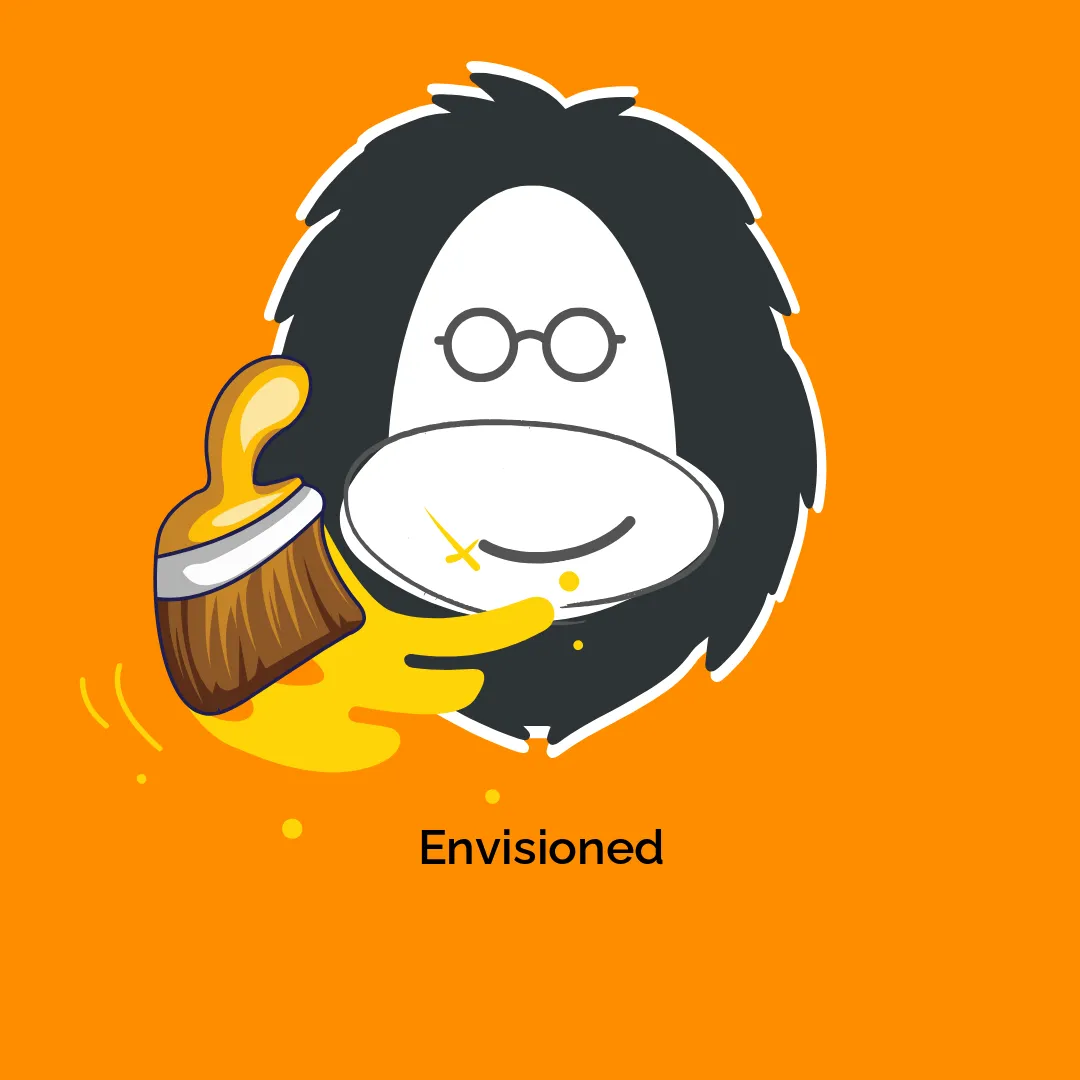



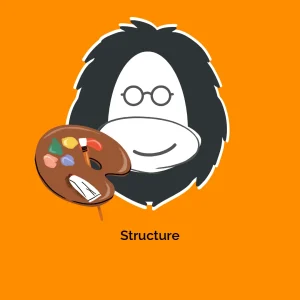
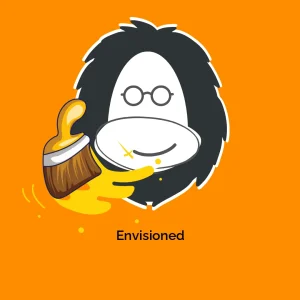
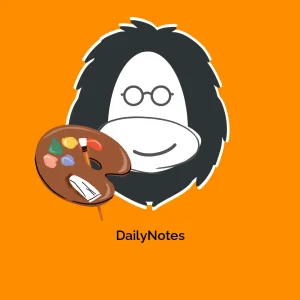
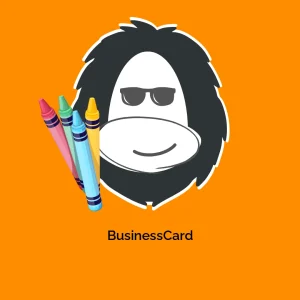

Opinie
Na razie nie ma opinii o produkcie.